
Главная страница Случайная страница
КАТЕГОРИИ:
АвтомобилиАстрономияБиологияГеографияДом и садДругие языкиДругоеИнформатикаИсторияКультураЛитератураЛогикаМатематикаМедицинаМеталлургияМеханикаОбразованиеОхрана трудаПедагогикаПолитикаПравоПсихологияРелигияРиторикаСоциологияСпортСтроительствоТехнологияТуризмФизикаФилософияФинансыХимияЧерчениеЭкологияЭкономикаЭлектроника
Окно. Работа с окнами
|
|
Кроме этих элементов в окне могут быть строки панелей инструментов и состояния.
Если вся информация в рабочем поле окна не помещается, то вдоль нижнего и правого краев окна появятся горизонтальная и вертикальная полосы прокрутки.
 Основные элементы окна показаны на примере окна программы Проводник (рис.1 ).
Основные элементы окна показаны на примере окна программы Проводник (рис.1 ).


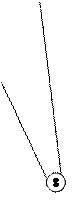
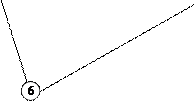
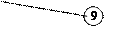



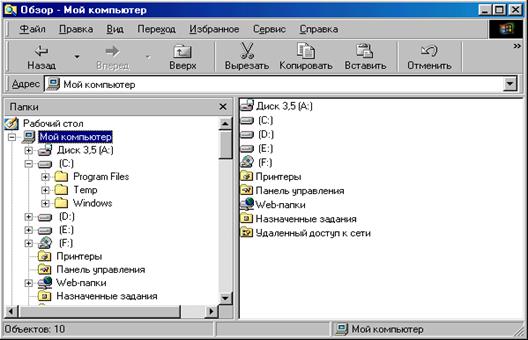
Рис. 1. Основные элементы окна программы Проводник.
 - значок меню управления окном;
- значок меню управления окном;
 - строка заголовка;
- строка заголовка;
 - строка главного меню;
- строка главного меню;
 - панель инструментов;
- панель инструментов;
 - рабочее поле;
- рабочее поле;
 - кнопки прокруток;
- кнопки прокруток;
 - бегунок;
- бегунок;
 - полоса прокрутки;
- полоса прокрутки;
 - строка состояния.
- строка состояния.
5.1.Открытие окна. Чтобы развернуть значок в окно можно выбрать один из следующих вариантов:
· подвести указатель мыши к значку и дважды щелкнуть левой кнопкой;
· подвести указатель мыши к значку и щелкнуть правой кнопкой мыши. В появившемся контекстном меню выбрать команду Открыть.
5.2. Просмотр содержимого окна. Если текст, таблица, графика, значки занимают больше места чем установлено для данного окна, то можно передвигать содержимое окна вверх, вниз, влево или вправо, просматривая его полностью. Для этого используются горизонтальная и вертикальная полосы прокрутки, появляющиеся вдоль нижнего и правого краев окна. Просмотр можно осуществить одним из следующих способов:
· с помощью кнопок прокрутки (щелкая на них левой кнопкой мыши);
· с помощью бегунка полосы прокрутки (перетаскивая его с помощью левой кнопки мыши);
· с помощью полосы прокрутки, щелкая по ней левой кнопкой мыши.
5.3. Изменение размера окна. Размеры окна можно изменить с помощью меню управления окном или кнопок Развернуть, Свернуть и Восстановить, расположенных в верхней части окна, справа от строки заголовка. (С помощью мыши щелкните на соответствующей кнопке).
 - развернуть на весь экран.
- развернуть на весь экран.
 - восстановить прежний размер.
- восстановить прежний размер.
 - свернуть до уровня кнопки на панели задач.
- свернуть до уровня кнопки на панели задач.
5.4. Перемещение границ окна. Чтобы получить окно какого-то определенного размера, необходимо переместить границы окна. Для этого необходимо подвести указатель мыши к той границе окна (вертикальной, горизонтальной или к углу), которую нужно переместить. Когда указатель займет нужное положение, то он изменится и может принять следующий вид:
· вертикальной двухсторонней стрелки  , если указатель мыши находится на верхней или нижней границе окна. При этом положении можно изменить высоту окна, перетащив границу вверх или вниз;
, если указатель мыши находится на верхней или нижней границе окна. При этом положении можно изменить высоту окна, перетащив границу вверх или вниз;
· горизонтальной двухсторонней стрелки  , если указатель мыши находится на левой или правой границе окна. При этом положении можно изменить ширину окна, перетащив границу влево или вправо;
, если указатель мыши находится на левой или правой границе окна. При этом положении можно изменить ширину окна, перетащив границу влево или вправо;
· 

 диагональной двухсторонней стрелки
диагональной двухсторонней стрелки  или
или  , если указатель мыши находится в одном из четырех углов окна. При этом положении можно пропорционально изменить высоту и ширину окна, перетащив угол по диагонали.
, если указатель мыши находится в одном из четырех углов окна. При этом положении можно пропорционально изменить высоту и ширину окна, перетащив угол по диагонали.
5.5. Перемещение окна. При одновременной работе с несколькими окнами важно уметь не только изменять их размер, но и уметь передвинуть одно или несколько окон, чтобы освободить место на Рабочем столе для другой работы. Для того чтобы передвинуть окно с помощью мыши, необходимо подвести указатель мыши на строку заголовка окна, нажать левую кнопку мыши и, удерживая ее нажатой, перетащить окно на новое место.
5.6. Закрытие окна. После окончания работы все открытые окна нужно закрыть. Это необходимо для экономии памяти, более быстрой работы Windows, а также для обеспечения порядка на рабочем столе. Для закрытия окна можно воспользоваться одним из следующих способов:
· щелкнуть левой кнопкой мыши в строке заголовка по кнопке 
|